갤럭시 보안폴더 앱 숨기기 잠금 설정 노하우, 터치 한 번으로 한방에 해결하세요!
아정당
2025.01.01 업데이트
조회4,066
스크랩0
갤럭시를 사용하다 보면 삭제되지 않는 앱이나 중요한 데이터가 포함된 앱을 숨기고 싶을 때가 있어요!
이때 앱 숨기기 기능을 사용하여 화면을 깔끔하게 정리할 수 있습니다~
추가로 보안폴더를 이용하면 암호를 설정하여 앱 접근을 제한할 수 있어요.
오늘은 갤럭시 보안폴더 앱 숨기기 잠금 설정 방법에 대해 알려봐요!
목차
갤럭시 앱 숨기기
갤럭시 앱 잠금 설정 (ft.보안폴더)
갤럭시 앱 숨기기

먼저 설정 > 홈 화면으로 이동해요.
그런 다음 아래로 스크롤하여 홈 및 앱스 화면에서 앱 숨기기를 눌러주십시오.

숨기고 싶은 앱을 선택하면 돼요.
앱이 잘 안 보이는 경우 이름을 검색해 찾으면 돼요!
선택이 끝나면 완료 버튼을 눌러줘요.

저는 갤러리 앱을 숨기기 해봤어요.
두 번째 사진처럼 홈 및 앱스 화면에서 사라진 것을 확인할 수 있어요!

검색창에 앱 이름을 입력하면 애플리케이션 정보가 떠요.
눌러서 이동한 뒤 열기를 누르면 앱 실행이 가능한 점 참고해 주십시오.
✅ 숨기기 해도 검색했을 때 뜨는 점 주의!
갤럭시 앱 잠금 설정 (ft.보안폴더)
앱마다 잠금 설정을 할 수 있는 것은 아니지만, 보안폴더에 앱을 추가하여 보호할 수 있어요.
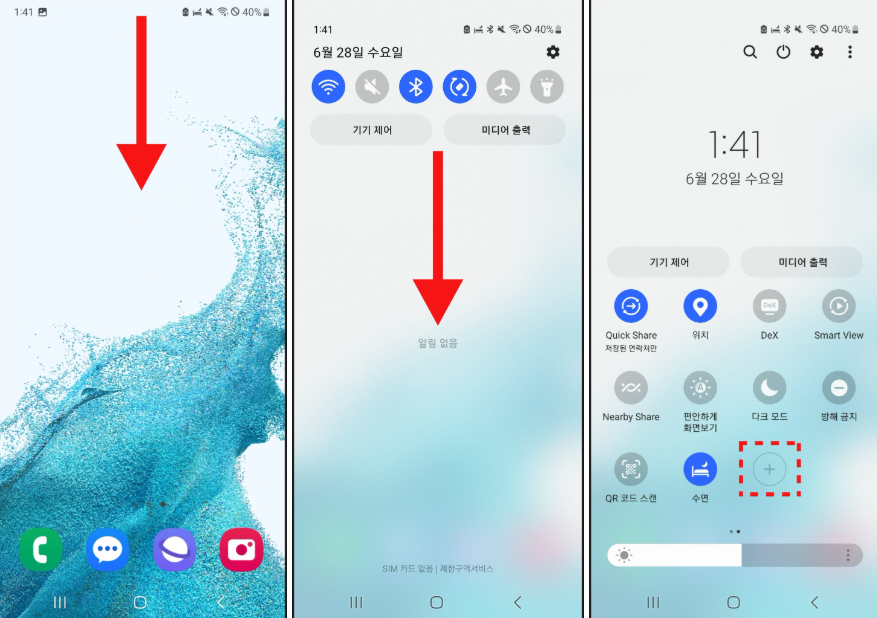
상단바를 쓸어내려 알림창을 열어주십시오.
그런 다음 한 번 더 쓸어내려 빠른 실행 버튼이 모두 보이도록 해주십시오.
보안폴더 항목이 없는 경우 + 버튼을 눌러줘요.

상단 보안 폴더 버튼을 누른 채 아래로 드래그하여 버튼을 추가해요.
완료를 누른 뒤 보안 폴더 버튼을 눌러주십시오.

이용약관, 권한 화면에서 계속을 눌러주신 뒤 보안폴더가 만들어질 때까지 기다려주십시오.

앱스 화면에 나타난 보안폴더를 눌러 다음 잠금 방식을 설정해요.
그리고 다음 버튼을 눌러주십시오.

그럼 보안폴더를 확인할 수 있게 돼요.
앱을 추가하고 싶다면 + 버튼을 눌러주십시오.
앱을 선택한 뒤 추가를 누르면 보안폴더에 포함되게 돼요.

✅ 보안폴더에 추가해도 앱스 화면에 표시됩니다.
→ 따라서 추가로 앱 숨기기를 하거나 삭제해야 합니다.
✅ 삭제해도 보안폴더에는 남아있게 됩니다.
→ 대신 보안폴더를 제거하면 앱이 완전히 삭제되는 점 참고해 주십시오.

이번에는 보안폴더의 메뉴(점 3개 아이콘) 버튼을 눌러 파일 추가를 선택해봐요!
그럼 이미지, 동영상, 문서 등을 추가할 수 있어요.

자동 잠금을 변경하고 싶다면 메뉴 > 보안 폴더 자동 잠금으로 이동해요.
시간/상황에 따라 폴더가 자동으로 잠기도록 설정할 수 있어요.

위 사진처럼 설정해둔 잠금 방식을 풀기 전까지 해당 앱에 접근할 수 없어요!

보안폴더를 사용하고 싶지 않은 경우 상단바를 쓸어내려 빠른 실행 버튼을 비활성화하면 돼요~
제거를 하고 싶다면 보안폴더 > 메뉴 > 추가 설정으로 이동하여 삭제를 눌러주십시오.
✅ 보안폴더에 저장된 데이터는 따로 저장되기 때문에, 삭제할 때 보안 폴더에서 미디어 파일 내보내기 체크하는 것을 추천!
이상 갤럭시 보안폴더 앱 숨기기 잠금 설정 노하우를 알아봤어요.
잠깐!
인터넷TV, 가전렌탈, 휴대폰 지원금 절대 받지마세요.
아래 조건을 꼭 확인해보세요!




24년 통신사 최신정보, 놓치면 못 받는 혜택📢
갤럭시,보안폴더,앱,숨기기,잠금,설정,홈,앱스,화면,애플리케이션,열기,알림창,빠른실행,노하우,+버튼,다음,방식,추가,메뉴,파일,자동,비활성화,미디어,터치,해결




 셀프 바로가입
셀프 바로가입 실시간 카톡 상담
실시간 카톡 상담